Objectifs de la formation Excel 2013 avancé
Poussez encore plus loin vos connaissances dans le domaine de la bureautique avec cette formation Excel 2013. Vous redécouvrirez les fonctions avancées de votre environnement quotidien, tout en confirmant les bases du logiciel.
A la suite de ce cours Excel 2013, vous aurez acquis les capacités nécessaires pour:
- Améliorer sa productivité sur Excel en maîtrisant les calculs, les graphiques complexes, les filtres avancés et les Tableaux croisés dynamiques
- Savoir ajuster les paramètres d’Excel et automatiser des tâches répétitives
- Savoir protéger, partager un classeur
- Atteindre le niveau Avancé ou Expert de la certification TOSA® (Avancé : 725 à 875 / Expert 875 à 1000 points)
À qui s’adresse cette formation ?
Public :
Toute personne souhaitant maîtriser de nombreuses fonctions de calcul, les liaisons entre classeurs, la représentation graphique des données et l’analyse des données à l’aide des tableaux croisés
Prérequis :
Pour suivre ce cours dans les meilleures conditions possibles il est vivement recommandé d’avoir suivi le Cours Excel 2013 – Perfectionnement (MECC).
Contenu du cours Excel 2013 avancé
Environnement et méthodes pour Excel 2013
Personnalisation de la barre d’Outils Accès rapide et du ruban (Affichage de l’onglet Développeur)
Personnaliser les options d’Excel 2013
Personnaliser les Informations sur le fichier : Version Finale, Propriétés ; Signature électronique
Récupération d’une ancienne version d’un document
Inspection du classeur
Protection des données : Protection de l’accès au classeur par un mot de passe ; Protection d’une feuille ; Protection de la structure du classeur ; Protection et partage du classeur ; Suivi des modifications
Gestion des commentaires
Création des listes déroulantes et de restrictions de saisie
Automatisation de tâches avec les macros enregistrées ; Ajout d’un bouton ou d’une icône de lancement ; Association avec un raccourci clavier
Calculs complexes et fonctions avancées dans Excel 2013
Calculs entre classeurs : Gestion des liaisons
Utilisation des outils d’audit de formule
Imbrication de fonctions
Spécificités des calculs sur les “dates” et “heures” (AUJOURD’HUI ; JOUR ; MOIS ; JOURSEM…)
Les fonctions “recherche” (RECHERCHEV ; RECHERCHEH ; INDEX ; EQUIV)
Les fonctions “texte” (GAUCHE ; DROITE ; STXT ; EXACT ; CONCATENER ; REMPLACER) ; Convertir
Les fonctions “mathématique” (ALEA ; ENTIER ; ARRONDI ; ALEA.ENTRE.BORNE ; RANG ; SOMMEPROD ; SOUS.TOTAL…)
Les fonctions “base de données” (BDMAX ; BDMIN ; BDNB ; BDBVAL ; BDSOMME…)
Mises en forme personnalisées
Création de formats de nombre personnalisés
Création de styles ; Utilisation et création de Thèmes
Création de règles de mise en forme conditionnelle avec formule et modification des bornes des mises en forme conditionnelles (icônes)
Insertion d’objets : Capture d’écran ; Formes ; SmartArts ; Liens hypertextes ; Equation ; Symboles ; Fichier sous forme d’icône
Utilisation du volet de sélection ; Gestion des propriétés des objets (Images et Formes)
Affichage d’une image en arrière-plan
Maîtrise des graphiques dans Excel 2013
Modification des différents éléments du graphique : Options (Gestion de l’intervalle, superposition de séries, Courbes de tendance, Image dans les graphiques)
Création de graphiques à deux axes ; Création de graphiques radars et boursiers
Création de modèles de graphique
Gestion avancée des listes de données
Définition et utilisation des tableaux de données ; Nommage des tableaux ; Styles de tableaux de données ; Conversion en plage de cellules
Remplissage instantané
Réalisation de filtres avec critères avancés (Définition des zones de critères ; Filtrage sur place ou vers une zone de destination)
Elimination des doublons
Utilisation des Segments (2013)
Consolidation de plusieurs tableaux en fonction des intitulés de ligne et de colonne
Création tableaux et graphiques croisés dynamiques
Choix des champs à placer dans les 4 parties du tableau croisé dynamique ; Changement de calcul des synthèses ; Affichage sous forme de pourcentage ; Groupement par tranche numérique ou par date
Positionnement du tableau croisé ; Copie, déplacement et modification d’un tableau croisé
Modification de la présentation de tableau croisé (Styles et les Options, Disposition et Affichage / masquage des totaux)
Création de champs calculés
Actualisation des tableaux croisés ; Modification de la zone source de données ; Options du tableau croisé (Arrêt de l’ajustement automatique de la largeur des colonnes ; Actualisation à l’ouverture du fichier)
Utilisation des Segments et la Barre chronologique pour filtrer les données du tableau croisé dynamique
Création de graphiques croisés dynamiques